O relatório de Pacotes Vendidos no Prontuário Verde oferece uma visão completa dos pacotes de serviços adquiridos por seus pacientes, permitindo um acompanhamento eficiente e um planejamento estratégico para a sua clínica.

🩺 Por que é útil para a minha clínica?
Gestão de tratamentos: Oferece visibilidade sobre o andamento dos pacotes, facilitando o acompanhamento por médicos e gestores.
Controle financeiro: Ajuda a monitorar o fluxo de caixa, evitar esquecimentos e prever entradas de dinheiro, contribuindo para a saúde financeira da clínica.
Atendimento ao paciente: Com os dados organizados, fica mais fácil tirar dúvidas, negociar pagamentos e personalizar o atendimento ao paciente.
Este relatório pode ser acessado pelo caminho: Relatórios > Financeiro > Pacotes Vendidos.
🔎 filtros de pesquisa
Os filtros atuam como “peneiras”, permitindo que você visualize apenas as informações relevantes para o momento. É importante notar que eles funcionam simultaneamente, e quanto mais filtros forem aplicados, mais específicos serão os resultados.
- Período: Define o intervalo de datas analisado, baseado na data de aquisição do pacote. Você pode escolher entre opções como “Hoje”, “Dia Anterior”, “Últimos 7 Dias”, “Mês Anterior”, “Últimos 3 Meses”, “Último Ano” ou até mesmo um “Outro Período” personalizado.
- Situação: Filtra os pacotes com base em seu status (por exemplo, “Vencendo”, “Aguardando Uso”, “Utilizado”).
- Pacote: Permite a busca por um pacote de tratamento específico.
- Número do Prontuário: Um filtro rápido para encontrar um paciente específico usando o número único de seu prontuário no sistema.
- Etiquetas: Permite filtrar pacientes com base nas etiquetas personalizadas que você criou para categorizá-los (ex: “Paciente VIP”, “Fez clareamento”, “Fidelizado”).
- Gênero: Filtra os pacientes com base no gênero registrado em seus cadastros.
- Idade: Permite buscar pacientes com uma idade específica.
- UF (Unidade Federativa): Filtra pacientes por estado de residência.
- Cidade: Filtra pacientes por cidade de residência.
- Bairro: Filtra pacientes por bairro de residência.
- Estado Civil: Filtra pacientes com base em seu estado civil.
- Profissão: Permite buscar pacientes com uma profissão específica.
- Como o Paciente chegou a clínica: Filtra os pacientes com base na origem de seu primeiro contato com a clínica (ex: “Indicação”, “Redes Sociais”, “Google”).
- Cartão Fidelidade: Filtra pacientes que fazem parte de um programa de fidelidade da clínica.
- Satisfação: Permite filtrar os pacientes com base no seu nível de satisfação registrado.
- Mês Cadastro: Filtra pacientes com base no mês em que foram cadastrados no sistema.
- Convênios: Filtra pacientes que possuem um convênio ou plano de saúde específico.
- Especialidades: Filtra os pacientes com base nas especialidades de tratamento que eles buscaram na clínica.
- Atendido pelo Profissional: Filtra pacientes com base em qual profissional os atendeu.
- Mês do último atendimento: Permite filtrar pacientes com base no mês de sua última consulta ou procedimento.
- Agendado a última vez no Mês: Filtra pacientes que agendaram sua última consulta em um mês específico.
- Agendado a última vez com Profissional: Permite encontrar pacientes que tiveram seu último agendamento com um profissional específico.
- Realizou Procedimento Particular: Filtra pacientes que realizaram algum procedimento sem utilizar convênio.
- Pacientes a recuperar (inativos): Filtra pacientes que não têm agendamentos ou movimentações recentes, úteis para campanhas de reengajamento.
- Oportunidades: Filtra pacientes que entraram em oportunidades.
- Pacientes em tratamento particular: Filtra pacientes que estão atualmente em tratamento pago de forma particular, sem convênio.
- Pacientes com saldo credor: Permite visualizar pacientes que possuem um crédito (valor pago a mais) no sistema da clínica.
- Pacientes inadimplentes: Filtra pacientes que possuem débitos ou pagamentos pendentes com a clínica.
- Pacientes com Convênio ou Particular: Uma opção de filtro geral que permite separar os pacientes que utilizam convênio daqueles que pagam por seus procedimentos de forma particular.
- Faixa Etária: Filtra os pacientes com base em uma faixa de idade pré-definida (ex: 18-25 anos, 26-35 anos, etc.).
- Mês de aniversário: Filtra os pacientes com base no mês de seus aniversários, ideal para campanhas de marketing ou promoções especiais.


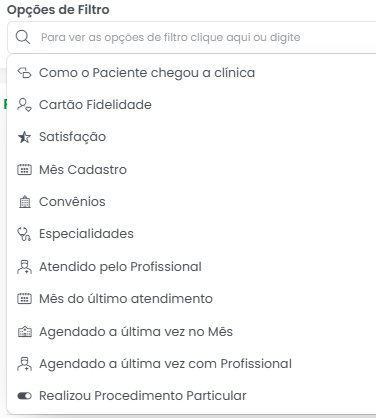
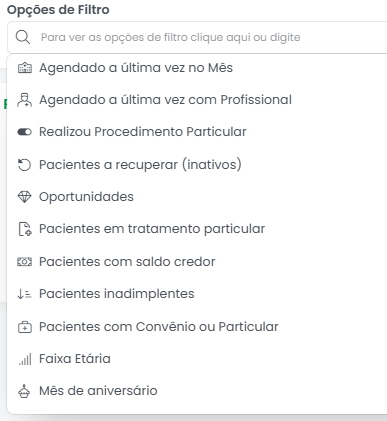
Além dos filtros já apresentados, você pode filtrar pelos campos de tipo “texto”, por exemplo, o nome do paciente.
📄 Colunas do Relatório
O relatório “Pacotes Vendidos” possui as seguintes colunas com as respectivas informações para uma visualização detalhada:
- Pacote Adquirido: O nome do pacote de serviços vendido.
- Adquirido em: A data em que o paciente comprou o pacote.
- Valor do Pacote: O preço total do pacote.
- Situação: O status atual do pacote (por exemplo, “Vencendo”, “Aguardando Uso”).
- Validade: A data de validade do pacote.
- Nome do Paciente: O nome do paciente que adquiriu o pacote.
- Telefones: Os números de contato do paciente.
- Opções: Um botão que oferece ações rápidas como “Contato com o Paciente”, “Editar Paciente”, “Financeiro do paciente” e “Ver orçamento”, facilitando a gestão.

📈 resultados do relatório
Na parte superior do relatório, você encontra um resumo financeiro dos resultados filtrados, que se adaptam de acordo com os filtros aplicados e com o momento de geração do relatório:
- Pacotes Vendidos: O número total de pacotes vendidos.
- Total em Pacotes Vendidos: O valor total de todos os pacotes vendidos.

Observação: Os resultados se adaptam de acordo com os filtros aplicados e com o momento de geração do relatório.
Botões do relatório
Na página do relatório, você encontra botões com funções importantes:
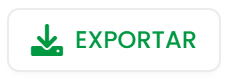
Exportar: O botão de Exportar gera um arquivo no formato .CSV, o qual abriga todos os dados presentes no relatório. Ao clicar nesse botão, todo o relatório é salvo no seu dispositivo.
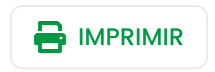
Imprimir: O botão de imprimir gera um arquivo no formato .PDF, o qual abriga todos os dados presentes no relatório.
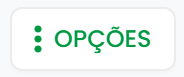
Opções: O botão de opções permite que você saiba mais informações a respeito de determinado paciente. ELe te dá as seguintes opções:
- Contato com o Paciente: Através dele, você poderá contatar o paciente.
- Editar Paciente: Através dele, você poderá editar o perfil do paciente.
- Financeiro do paciente: Através dele, você poderá visualizar a aba Financeiro do paciente.
Saiba mais
📚 Fonte dos Dados
As informações são extraídas do sistema, com base nas atualizações feitas até a data mais recente. Os dados são atualizados conforme a rotina de uso da plataform
Agora você já sabe como analisar o saldo dos seus pacientes com mais facilidade e eficiência, utilizando todos os filtros e colunas disponíveis para obter os insights que realmente importam!
Gostou desse conteúdo? Deixe seu comentário e compartilhe com a sua equipe para que todos aproveitem ao máximo essa funcionalidade!
